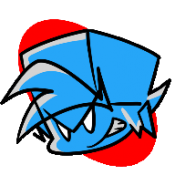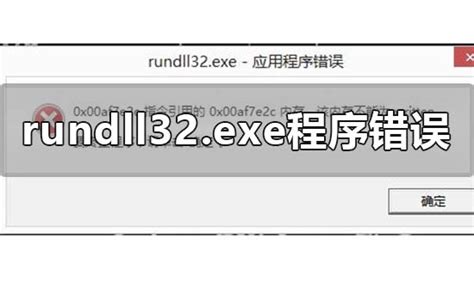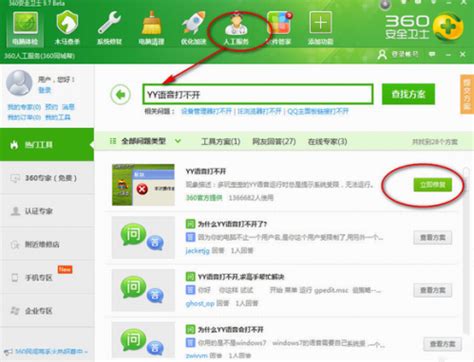轻松解决错误711的实用方法
错误711:网络连接问题的终结者?别担心,这里有解决方案!
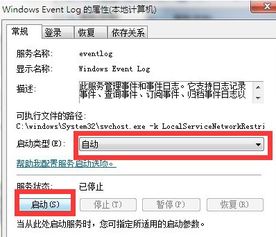
当你坐在电脑前,满心期待地准备上网冲浪时,突然一个弹出窗口打破了你的美好心情:“错误711:无法连接到远程服务器”。哎呀,这可真是个头疼的问题!别担心,今天我们就来聊聊这个烦人的错误711,以及如何通过一系列步骤来终结它,让你的网络连接恢复如初。
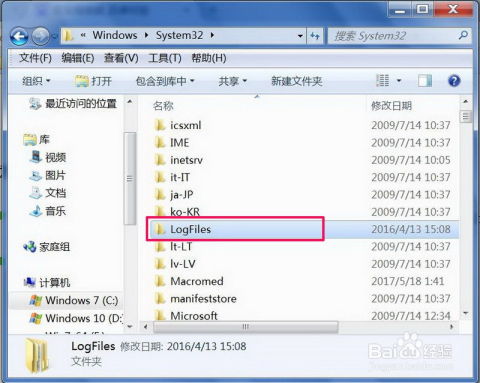
什么是错误711?
错误711,也被称为Error 711,是一个常见的网络连接错误,特别是在Windows操作系统中。它通常表明你的计算机无法连接到指定的网络。这可能是由于系统服务未运行、配置不正确或某些关键组件出现问题导致的。简而言之,这个错误让你的计算机与网络世界隔绝,仿佛被囚禁在了一个孤岛上。
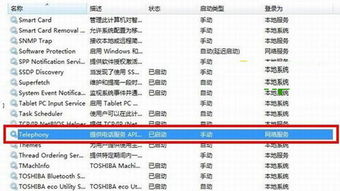
错误711的常见原因
1. 网络配置错误:如果你的网络配置设置不正确,那么连接到网络就会变得困难重重,错误711也会随之而来。
2. 驱动程序损坏:驱动程序是计算机与硬件设备之间的桥梁。如果驱动程序出现问题,那么网络连接就会受到影响,从而导致错误711。
3. 网络服务未启动:某些关键的网络服务如果没有启动,那么你的计算机就无法连接到网络,错误711也就随之出现了。
4. 身份验证凭据问题:当你尝试连接到远程服务器时,如果身份验证凭据(如用户名和密码)不正确,连接请求就会被拒绝,从而导致错误711。
5. 防火墙或安全软件设置:有时候,本地计算机上的防火墙或安全软件可能会阻止网络连接,将网络传输层连接视为潜在的安全威胁。
6. 软件冲突:某些软件可能会与网络传输层客户端产生冲突,从而导致错误711。
7. 网络传输层配置错误:网络传输层配置文件可能包含错误的参数,如不正确的服务器地址或错误的加密设置。
8. ISP限制:某些互联网服务提供商(ISP)可能会限制或阻止网络传输层流量,导致连接失败。
解决错误711的五种方法
现在,让我们来看看如何解决这个恼人的错误711。以下是五种经过验证的方法,希望能帮助你恢复网络连接。
方法一:启动关键服务
1. 打开服务管理器:在开始菜单的搜索框中输入`services.msc`,然后点击回车,打开服务管理器。
2. 找到并启动Remote Access Auto Connection Manager服务:在打开的“服务”窗口中,找到Remote Access Auto Connection Manager服务,右键点击该服务并选择“启动”。
3. 尝试重新连接网络:如果该服务成功启动,请尝试重新连接网络。如果仍然无法连接,请继续尝试下面的步骤。
方法二:修改注册表
1. 打开注册表编辑器:在开始菜单的搜索框中输入`regedit`,然后点击回车,打开注册表编辑器。
2. 定位到eventlog项:在注册表编辑器中,导航到`HKEY_LOCAL_MACHINE\SYSTEM\CurrentControlSet\services\eventlog`。
3. 导出Parameters项作为备份:如果eventlog下存在Parameters项,请右键点击该项并选择“导出”作为备份。
4. 删除Parameters文件夹:右键点击Parameters文件夹并选择“删除”。
5. 重新启动关键服务:回到服务管理器,依次找到并启动以下服务:Windows Event Log、Secure Socket Tunneling Protocol Service、Telephony、Remote Access Auto Connection Manager。
6. 尝试重新连接网络:完成上述步骤后,尝试重新连接网络。
方法三:卸载更新补丁
1. 打开控制面板:点击开始菜单,选择“控制面板”。
2. 查看已安装的更新:在控制面板中,点击“程序和功能”,然后在左侧菜单中选择“查看已安装的更新”。
3. 卸载更新补丁:在已安装的更新列表中,找到名为KB917606的更新补丁,右键点击并选择“卸载”。
4. 重新启动计算机:卸载完成后,重新启动计算机,然后尝试重新连接网络。
方法四:使用批处理文件
1. 创建批处理文件:在桌面新建一个记事本文件,输入以下内容:
```batch
@ECHO OFF
takeown /f “C:WindowsSystem32LogFilesWMI” /r /d y && icacls “C:WindowsSystem32LogFilesWMI” /grant administrators:F /t
```
然后将文件另存为711.bat。
2. 打开组策略编辑器:在开始菜单的搜索窗口输入`Gpedit.msc`,打开组策略编辑器。
3. 设置关机脚本:依次点击“计算机配置”->“Windows设置”->“脚本(启动/关机)”,然后双击屏幕右边的“关机”项。在弹出的“关机属性”对话框中点击“添加”按钮,将711.bat添加为关机脚本。
4. 重新启动计算机:完成上述设置后,重新启动计算机。
5. 重置网络设置:在命令提示符中输入`netsh winsock reset`,然后回车。完成后再次重启计算机。
方法五:重新安装系统
如果以上方法都无法解决问题,那么可能需要考虑重新安装操作系统了。这是一个最后的手段,因为重新安装系统会耗费大量时间和精力,并且可能会导致数据丢失。因此,在尝试这个方法之前,请确保你已经备份了所有重要数据。
预防措施
为了避免错误711的发生,你可以采取以下预防措施:
1. 定期检查网络配置:确保你的网络配置设置正确无误。
2. 不随意更改网络设置:在更改网络设置之前,请确保你了解这些设置的作用和影响。
3. 保持驱动程序和系统更新:定期更新你的驱动程序和操作系统,以确保它们与最新的硬件和软件兼容。
4. 保护你的设备:安装可靠的安全软件和防病毒软件,并定期更新它们以保护你的设备免受恶意软件的攻击。
5. 校准系统时间:确保你的系统时间与实际时间同步,以避免因时间不一致而导致的SSL/TLS证书验证失败。
结语
错误711可能是一个令人头疼的问题,但只要你掌握了正确的解决方法,就可以轻松地摆脱它的困扰。希望本文能够帮助你恢复网络连接,让你的上网体验更加顺畅。记住,预防总是比治疗更重要,所以请采取必要的预防措施来避免错误711的发生。现在,是时候告别错误711,重新享受网络世界的精彩了!
- 上一篇: 《天猫》轻松追溯:一键查看你的购物历史
- 下一篇: 工行手机银行购买天天益指南
-
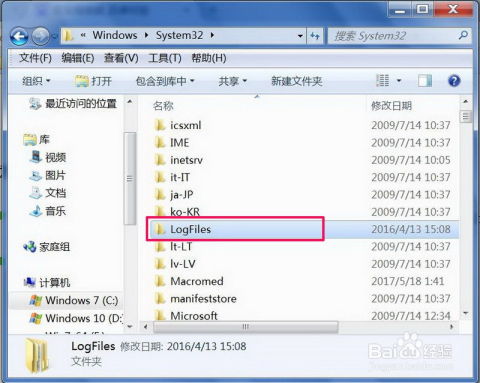 轻松攻克:错误711的解决之道资讯攻略11-25
轻松攻克:错误711的解决之道资讯攻略11-25 -
 解决无法加载远程访问连接管理服务器(错误711)资讯攻略10-30
解决无法加载远程访问连接管理服务器(错误711)资讯攻略10-30 -
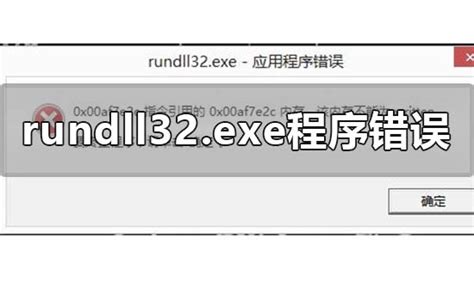 轻松解决rundll32.exe错误代码的实用方法资讯攻略11-26
轻松解决rundll32.exe错误代码的实用方法资讯攻略11-26 -
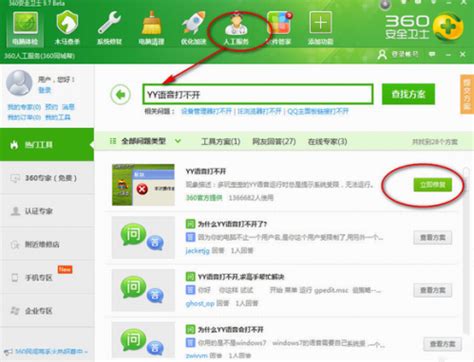 轻松解决yy语音打不开,应用程序配置错误的实用方法资讯攻略11-10
轻松解决yy语音打不开,应用程序配置错误的实用方法资讯攻略11-10 -
 解决dfrgfat.exe应用程序错误的实用方法资讯攻略11-19
解决dfrgfat.exe应用程序错误的实用方法资讯攻略11-19 -
 解决魔兽世界登录错误blz51900012的实用方法资讯攻略11-07
解决魔兽世界登录错误blz51900012的实用方法资讯攻略11-07